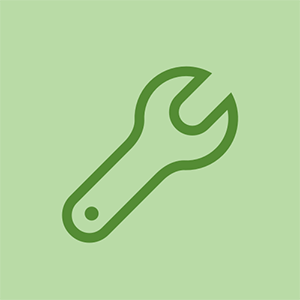Dell bærbar vekselstrømsadapter

Rep: 35
Lagt ut: 16.06.2018
2001 nissan xterra luftkondisjoneringsproblemer
Hver gang jeg kobler til den bærbare datamaskinen, viser indikatoren 'Plugget i, men ikke lading'.
1) Jeg må vri eller finne det perfekte poenget for å få den bærbare datamaskinen til å begynne å lade.
2) Når jeg har kommet i ladetilstand, kan jeg flytte, dra eller gjøre hva som helst fysisk med ledningen + pluggen, og den vil ikke forlate ladetilstanden.
3) Trekk ut stikkontakten og plugger inn igjen, gir meldingen 'Plugged in, but not charge', og jeg må gjøre hele vrien for å få den til å lade igjen selv om jeg ikke gjorde noe fysisk for å endre / endre posisjonen til Strømadapterkabel + plugg.
Laptop: Spesifikasjoner
Det lager også en merkelig hveselyd til du vrir deg nok til å begynne å lade.
Hva lager susingen? Lader eller bærbar PC? Det ser ut som en 2-leder utgangsplugg, slik at du kan sjekke utgangen med et voltmeter. Er det mulig å prøve en annen lader?
kenmore elite tørketrommel vant ikke varmen
laptop lager susende lyd. Jeg har ikke noe voltmeter, men jeg tipper at laderen fungerer og spenningen er riktig (Lader helt fint når jeg finner den 'søte flekken' fra å vri seg inn ... og etter det kan jeg kaste laderen og bøye ledningen eller kontakten, men jeg vær så snill og ikke miste kostnad i det hele tatt).
Hei så fant du løsningen ??
1 Svar
 | Rep: 670,5k |
'' ++ Coby Hong ++ '' ' dette høres ut som et problem med laderen. Så sjekk det først. Slå av datamaskinen og ta ut batteriet. Deretter med strømadapteren koblet til, om du kan starte datamaskinen på nytt. I så fall vet du at det fungerer. Du fortalte oss ikke om batteriet holder på og om du kan kjøre den bærbare datamaskinen med batteristrøm alene. Hvis laderen ser bra ut, kan du prøve dette:
Start den bærbare datamaskinen på nytt og trykk på F2 når Dell-logoen ser ut til å gå inn i bios-innstillingen der deaktivert avansert batteriladingsmodus og trykk F10 for å lagre og avslutte innstillingen.
Avhengig av om du kjører Windows og hvilken versjon du bruker, kan du prøve å åpne Enhetsbehandling. Under 'Batterier' skal du se tre ting, ett for batteriet, et annet for laderen og et tredje oppført som 'Microsoft ACPI-kompatibel kontrollmetodebatteri'. Åpne hver av disse og gå til vinduet med egenskaper. Der klikker du på 'Driver' -fanen og deretter 'Update Driver.' Oppdater driverne for hvert av elementene. Gå gjennom driveroppdateringsprosessen for alle tre. Når alle oppdateringene er gjort, må du starte datamaskinen på nytt og koble den til igjen. Hvis dette ikke løste problemet, se om avinstallering av 'Microsoft ACPI-kompatibel kontrollmetodebatteri' vil løse dette ..
Coby Hong